Win10如何删除系统更新包?最近有个用户问了这个问题。更新系统后,会有更新包。如果不及时清理删除,会占用大量电脑空间,那么应该怎么删除呢?针对这个问题,本文带来了详细的删除方法,操作简单,分享给大家。让我们看一看。![]() Ghost Win10林峰火山64位深度浓缩版V2022
Ghost Win10林峰火山64位深度浓缩版V2022
2.单击[硬盘清理]。

3.系统开始扫描本地磁盘上的文件。

4.扫描后,单击下面的[确定]按钮删除默认启用的文件。

方法二:
1.同样,进入系统盘界面,双击鼠标打开c盘。

2.然后点击[Windows]-[软件分发]-[下载]。

3.最后,右键单击并删除下载中的所有文件。

 小白号
小白号













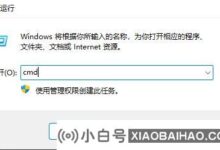


评论前必须登录!
注册